Die vorliegende Übersetzung wurde maschinell erstellt. Im Falle eines Konflikts oder eines Widerspruchs zwischen dieser übersetzten Fassung und der englischen Fassung (einschließlich infolge von Verzögerungen bei der Übersetzung) ist die englische Fassung maßgeblich.
Amazon Elastic Block Store-Volumes aus exportierten Lightsail-Festplatten-Snapshots erstellen
Nachdem ein Lightsail-Blockspeicher-Festplatten-Snapshot exportiert wurde und in Amazon EC2 verfügbar ist (als EBS-Snapshot), können Sie mithilfe der Amazon EC2 EC2-Konsole ein EBS-Volume aus dem Snapshot erstellen.
Anmerkung
Informationen zum Erstellen von EC2-Instances aus exportierten Instance-Snapshots finden Sie unter Amazon EC2 EC2-Instances aus exportierten Snapshots in Lightsail erstellen.
Sie können auch neue EBS-Volumes mithilfe der Amazon EC2 EC2-API oder SDKs erstellen. AWS CLI Weitere Informationen finden Sie unter Starten einer Instance mit dem Startassistenten für Instances oder Wiederherstellen eines Amazon-EBS-Volumes aus einem Snapshot in der Amazon-EC2-Dokumentation.
Wichtig
Wir empfehlen, sich mit dem Lightsail-Exportprozess vertraut zu machen, bevor Sie die Schritte in diesem Handbuch ausführen. Weitere Informationen finden Sie unter Exportieren von Snapshots nach Amazon EC2.
Voraussetzungen
Exportieren Sie einen Lightsail-Blockspeicher-Festplatten-Snapshot nach Amazon EC2. Weitere Informationen finden Sie unter Exportieren von Snapshots nach Amazon EC2.
Erstellen Sie ein EBS-Volume aus einem exportierten Lightsail-Blockspeicher-Festplatten-Snapshot
Verwenden Sie die Amazon EC2 EC2-Konsole, um ein neues EBS-Volume aus einem exportierten Lightsail-Blockspeicher-Festplatten-Snapshot zu erstellen.
Anmerkung
Diese Schritte finden Sie auch in der Amazon-EC2-Dokumentation. Weitere Informationen finden Sie unter Wiederherstellen eines Amazon EBS-Volumes aus einem Snapshot in der Amazon EC2-Dokumentation.
So erstellen Sie ein EBS-Volume aus einem exportierten Lightsail-Blockspeicher-Festplatten-Snapshot
-
Melden Sie sich bei der Amazon-EC2-Konsole
an. -
Wählen Sie auf der Navigationsleiste die Region aus, in der sich Ihr Snapshot befindet.
-
Wählen Sie im Navigationsbereich Elastic Block Store und die Option Snapshots aus.
-
Suchen Sie den exportierten Lightsail-Blockspeicher-Festplatten-Snapshot und wählen Sie ihn aus.
Der exportierte Festplatten-Snapshot kann anhand der Beschreibung Ein aus Amazon Lightsail exportierter Festplatten-Snapshot des EBS-Snapshots identifiziert werden, wie im folgenden Screenshot dargestellt:
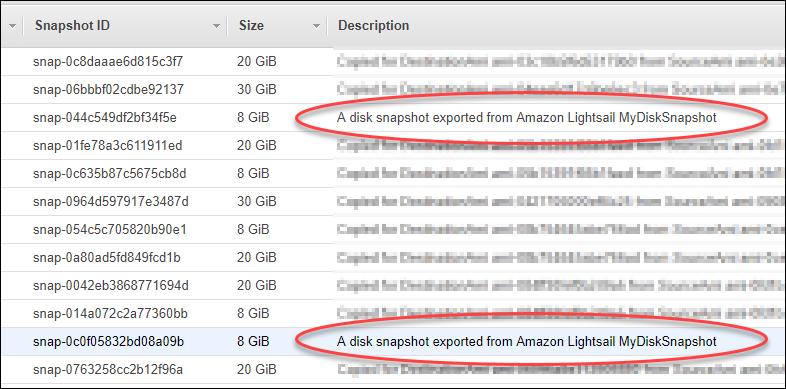
-
Wählen Sie Actions (Aktionen) aus und klicken Sie auf Create Volume (Volumen erstellen).
-
Wählen Sie einen Volumentyp aus dem Dropdown-Menü Volume Type (Volumentyp) aus. Weitere Informationen finden Sie unter Amazon EBS-Volume-Typen in der Amazon EC2-Dokumentation.
-
Geben Sie unter Size (GiB) die Größe des Volumes ein oder stellen Sie sicher, dass die Standardgröße des Snapshots geeignet ist.
-
Geben Sie für bereitgestellte IOPS-SSD-Volumes für IOPS die maximale Anzahl der Ein-/Ausgabeoperationen pro Sekunde (input/output operations per second, IOPS) ein, die das Volume unterstützen sollte.
-
Wählen Sie unter Availability Zone die Availability Zone aus, in der das Volume erstellt werden soll. EBS-Volumes können nur EC2-Instances innerhalb derselben Availability Zone zugeordnet werden.
-
(Optional) Wählen Sie Create additional Tags, um dem Volume Tags (Markierungen) hinzuzufügen. Geben Sie für jeden Tag (Markierung) einen Tag (Markierung)-Schlüssel und einen Tag (Markierung)-Wert an.
-
Wählen Sie Create Volume. Nachdem Ihr Volumen erstellt wurde, wird es im Abschnitt Elastic Block Store > Volumen der Amazon-EC2-Konsole aufgelistet.